アクセス制御のベストプラクティス
アクセス制御ポリシーは、内部ネットワークを保護し、ユーザが望ましくない外部ネットワークリソース(不適切な Web サイトなど)にアクセスすることを防止するための主要なツールです。そのため、このポリシーに特に注意を払い、必要な保護と接続のレベルを得るためにポリシーを微調整することをお勧めします。
次の手順は、アクセス制御ポリシーを使用する場合に実行する必要がある基本的なことの概要を示しています。これは概要であり、各タスクを実行するための完全な手順は示していません。
アクセス制御ポリシーにアクセスするには、 を選択します。
手順
|
ステップ 1 |
ポリシーのデフォルト アクションを設定します。 デフォルトアクションでは、ポリシー内の特定のルールに一致しない接続が処理されます。デフォルトでは、このアクションは [ブロック(Block)] であるため、ルールに含まれていないものはすべてブロックされます。そのため、必要なトラフィックを許可するアクセス制御ルールを作成するだけで済みます。これは、アクセス制御ポリシーを設定する従来の方法です。 反対に、デフォルトでトラフィックを許可して既知の望ましくないトラフィックをドロップするルールを作成することができます。この場合、許可するすべてのものに関するルールを用意する必要がなくなります。これにより、新しいサービスの使用が容易になりますが、気付かないうちに新しい望ましくないトラフィックが通過するリスクが生じます。 |
|
ステップ 2 |
[アクセスポリシーの設定] ( このオプションにより、TLS 1.3 接続の最初のアプリケーション検出と URL カテゴリおよびレピュテーションの識別が改善されます。このオプションを有効にしないと、TLS 1.3 トラフィックが意図したルールと一致しない可能性があります。また、このオプションを有効にすることにより、復号ルールの有効性が向上する可能性もあります。 |
|
ステップ 3 |
できるだけ少ないアクセス制御ルールを作成します。 従来のファイアウォールでは、IP アドレスとポートのさまざまな組み合わせに対して何万ものルールが作成される場合があります。次世代ファイアウォールでは、高度な検査を使用して、これらの詳細なルールの一部を回避できます。ルールの数が少ないほど、トラフィックが速く評価されるようになり、ルールセット内の問題を見つけて修正することも容易になります。 |
|
ステップ 4 |
アクセス制御ルールのロギングを有効にします。 ロギングを有効にした場合にのみ、一致するトラフィックの統計が収集されます。ロギングを有効にしないと、モニタリングダッシュボードが不正確になります。 |
|
ステップ 5 |
より固有性の高いルールをポリシーの上の方に配置し、固有性の高いルールも一致する接続と一致する、より一般的なルールが、それらの固有性の高いルールよりも下になっていることを確認します。 ポリシーはトップダウンで評価され、最初の一致が優先されます。そのため、特定のサブネットへのすべてのトラフィックをブロックするルールを配置し、その後にそのサブネット内の単一 IP アドレスへのアクセスを許可するルールを配置しても、最初のルールによってブロックされるため、そのアドレスへのトラフィックは許可されません。 また、入力/出力インターフェイス、送信元/宛先 IP アドレス、ポート、地理位置情報などの従来の基準のみに基づいてトラフィックを評価するルールは、ユーザ基準、URL フィルタリング、アプリケーション フィルタリングなどに適用される、詳細な検査が必要なルールの前に配置してください。前者のルールは検査を必要としないため、それらのルールを前に配置することにより、接続の一致に関するアクセス制御の決定を迅速に行うことが可能になります。 その他の推奨事項については、アクセス コントロール ルールの順序のベスト プラクティスを参照してください。 |
|
ステップ 6 |
トラフィックのターゲットサブセットに対するブロックルールと許可ルールをペアで設定します。 たとえば、多くの HTTP/HTTPS トラフィックを許可する一方で、望ましくないサイト(ポルノサイトやギャンブルサイトなど)へのアクセスをブロックしたい場合があります。これを実現するには、次のルールを作成し、それらをポリシー内で順番に並べます(たとえば、ルール 11 とルール 12)。
|
|
ステップ 7 |
高度な次世代ファイアウォール機能を使用して、IP アドレスやポートに関係なくトラフィックが評価されます。 攻撃者やその他の悪意のある人物は、IP アドレスとポートを頻繁に変更することにより、従来のアクセス制御トラフィックの一致基準を回避します。代わりに、次の次世代機能を使用してください。
|
|
ステップ 8 |
すべての許可ルールに侵入検査を適用します。 次世代ファイアウォールの強力な機能の一つは、同じデバイスを使用して侵入検査とアクセス制御を適用できることです。侵入ポリシーを各許可ルールに適用してください。これにより、攻撃が通常は害のないパスを介してネットワークに侵入した場合でも、それを察知して攻撃接続をドロップできます。 デフォルトアクションが「許可」の場合は、デフォルトアクションに一致するトラフィックに侵入防御を適用することもできます。 |
|
ステップ 9 |
また、望ましくない IP アドレスおよび URL をブロックするようにセキュリティ インテリジェンス ポリシーを設定します。 セキュリティ インテリジェンス ポリシーはアクセス制御ポリシーの前に適用されるため、アクセス制御ルールが評価される前に望ましくない接続をブロックできます。これにより早い段階でのブロックを実現でき、アクセス制御ルールの複雑さを軽減するために役立ちます。 |
|
ステップ 10 |
SSL 復号ポリシーの実装を検討します。 システムは、暗号化されたトラフィックに対して詳細な検査を実行できません。SSL 復号ポリシーを設定すると、アクセス制御ポリシーが復号されたバージョンのトラフィックに適用されます。そのため、詳細な検査によって攻撃を識別でき(侵入ポリシーを使用)、アプリケーションおよび URL フィルタリングをより効果的に適用できるため、ルールの照合が強化されます。アクセス制御ポリシーで許可されたトラフィックは、デバイスから送信される前に再暗号化されるため、エンドユーザが暗号化の保護を失うことはありません。 |
|
ステップ 11 |
オブジェクトグループ検索を有効にして、ルールの展開を簡素化します。 リリース 7.2 以降、この機能は新しい展開ではデフォルトで有効になっていますが、アップグレードされたシステムでは自動的に有効になりません。 オブジェクトグループ検索を有効にすると、ネットワークオブジェクトを含むアクセス コントロール ポリシーのメモリ要件が軽減されます。ただし、オブジェクトグループ検索では、ルールルックアップのパフォーマンスが低下して、CPU 使用率が増大する可能性があることに注意してください。CPU に対する影響と、特定のアクセス コントロール ポリシーに関するメモリ要件の軽減とのバランスをとる必要があります。ほとんどの場合、オブジェクトグループ検索を有効にすると、ネット運用が改善されます。 FlexConfig を使用してこのオプションを設定するには、object-group-search access-control コマンドを発行します。否定テンプレートでは、このコマンドの no 形式を使用します。 |

![トグルヒットカウント ()] ボタン。](/c/dam/en/us/td/i/400001-500000/430001-440000/432001-433000/432141.jpg)
![更新ヒットカウント] をクリックします。](/c/dam/en/us/td/i/400001-500000/430001-440000/432001-433000/432142.jpg)


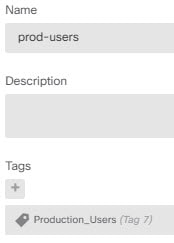
![ISE で、[PxGridでSXPバインディングを公開(Publish SXP Bindings on PxGrid)] オプションをオンにします。](/c/dam/en/us/td/i/400001-500000/430001-440000/436001-437000/436603.jpg)
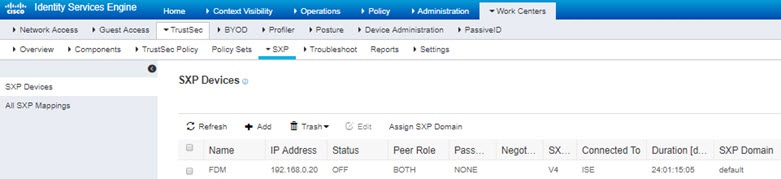
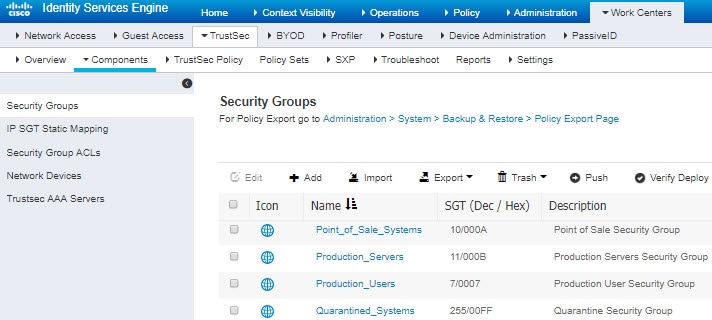
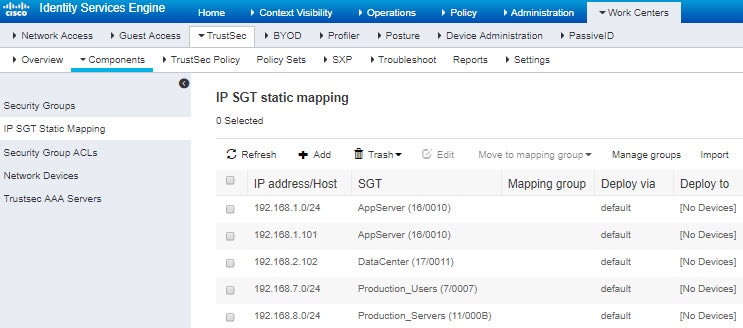
 フィードバック
フィードバック